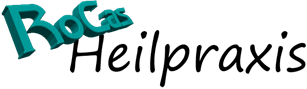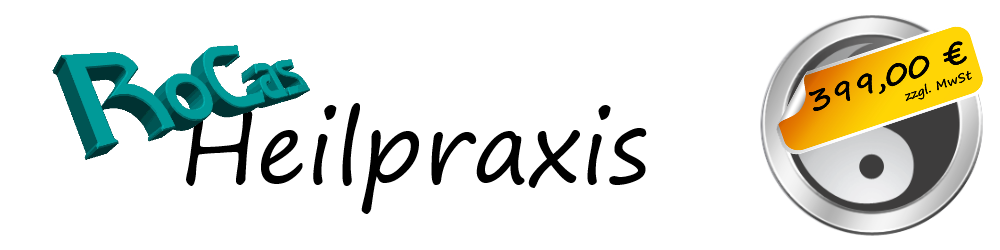Hinzufügen von Falz- und Lochmarken
Um das Falzen und Lochen von Briefen zu vereinfachen sind entsprechende Markierungen auf dem Papier vorteilhaft.
Mit dem folgenden Tutorial können Sie einem beliebigen Bericht eben solche Linien zuordnen.
Öffnen Sie zunächst den Bericht, der Falz- & Lochmarken erhalten soll , in dem Sie die Einstellungen über RoCas -> Optionen öffnen

und unter Bericht -> Vorlagen den zu bearbeitenden Bericht öffnen und den Berichtsdesigner starten.
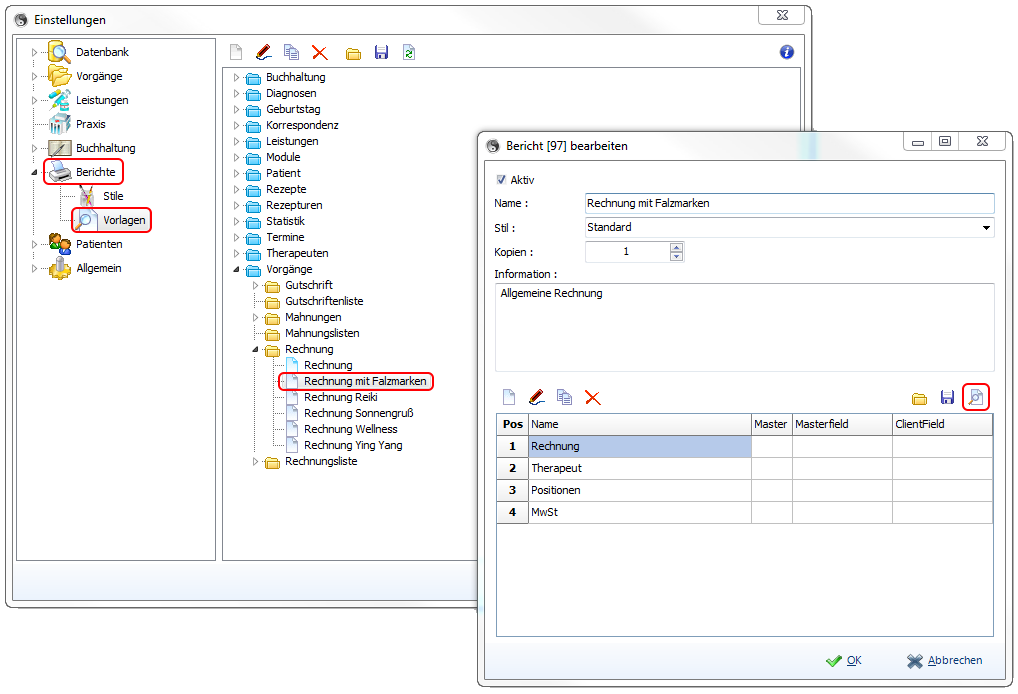
Der Berichtdesigner ist sehr mächtig und kann durch seinen Funktionsumfang auf den ersten Blick verwirrend sein.

Wählen Sie den Reporttitel aus, indem Sie auf den grauen Bereich am oberen Rand des Berichtes klicken. Wählen Sie anschließend links "Objektinspektor" den Reiter "Ereignisse" und führen Sie einen Doppelklick auf den leeren Bereich neben "OnBeforePrint" durch.
Es wird automatisch auf den Reiter "Code" gewechselt und eine leere Prozedur angelegt.

Fügen Sie den folgenden Quelltext an dieser Stelle ein:
procedure ReportTitle1OnBeforePrint(Sender: TfrxComponent);
var Line:tFrxLineView;
T,L:Extended;
begin
T := fr1cm * (Page1.TopMargin/10);
L := fr1cm * (Page1.LeftMargin/10);
Line := tFrxLineView.Create(Page1);
Line.Left := -L;
Line.Width := fr1cm*0.5;
Line.Top := -T+(fr1cm*10.4);
Line.Frame.Color := clGray;
Line := tFrxLineView.Create(Page1);
Line.Left := -L;
Line.Width := fr1cm*0.75;
Line.Top := -T+(fr1cm*14.8);
Line.Frame.Color := clGray;
end;
Dieser Code fügt eine 0,5 cm lange Linie auf Höhe von 10,4 cm und eine zweite 0,75cm lange Linie bei 14,8 cm ein.
Die obere Markierung ist die ideale Falzstelle um einen A4-Brief für einen Din-Lang-Briefumschlag so zu falten, so dass die Empfängeradresse genau im Fenster des Briefumschlages zu sehen ist, die zweite Linie markiert die Mitte des Briefes, so dass dort der Locher angesetzt werden kann.
Mit einem Klick auf  können Sie das Ergebnis überprüfen
können Sie das Ergebnis überprüfen
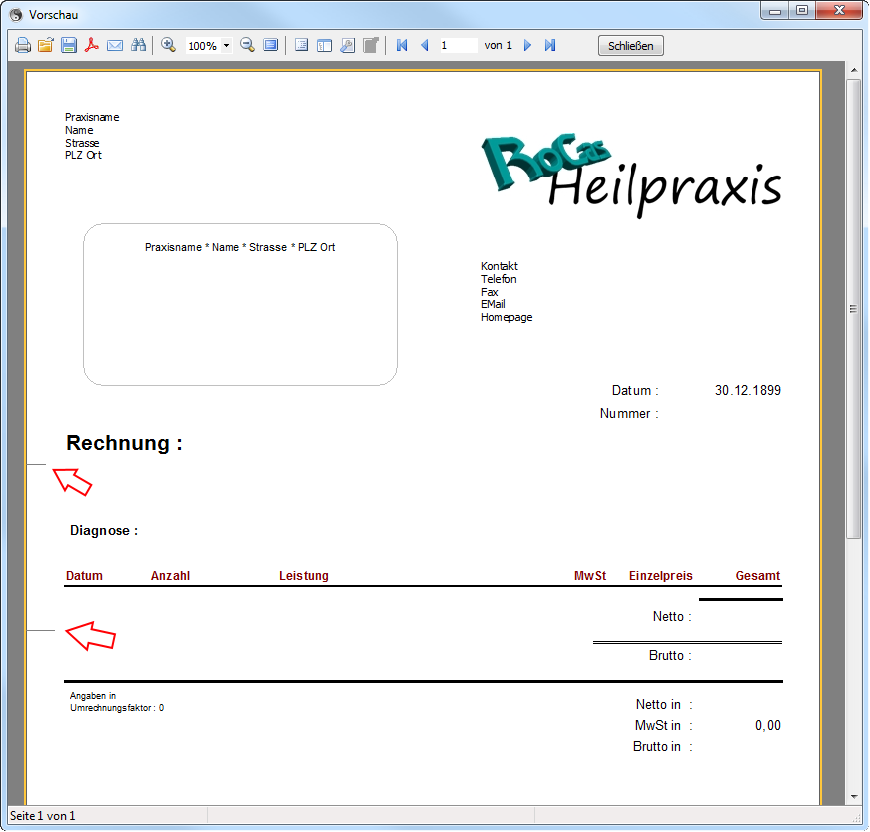
und bei Erfolg mit  speichern.
speichern.
Schließen Sie anschließend Report-Designer und die Einstellungen.